Pendahuluan
Penjaga Kebun Binatang adalah proyek Apache Software Foundation yang dirancang untuk menyederhanakan pemantauan dan pengelolaan layanan grup. Ini menggunakan antarmuka sederhana untuk layanan koordinasi terpusat yang mengelola konfigurasi, informasi, penamaan, sinkronisasi terdistribusi, dan penyediaan.
Dalam tutorial ini, pelajari cara menginstal dan menyiapkan Apache ZooKeeper di Ubuntu 18.04 atau 20.04.
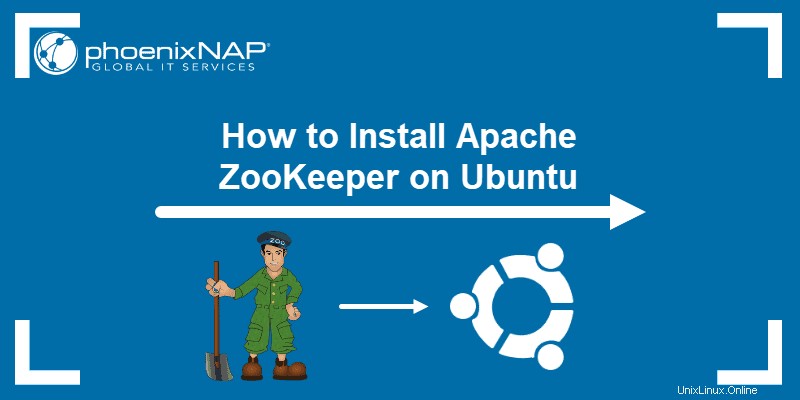
Prasyarat
- Sistem Linux yang menjalankan Ubuntu 20.04 atau 18.04
- Akses ke jendela terminal/baris perintah (Telusuri > Terminal )
- Akun pengguna dengan sudo atau akar hak istimewa
Menginstal Apache ZooKeeper di Ubuntu
Langkah 1:Menginstal Java
ZooKeeper ditulis dalam Java dan membutuhkan bahasa pemrograman ini untuk bekerja. Untuk memeriksa apakah Java sudah terinstal, jalankan perintah:
java --version
Jika output menampilkan versi Java yang sedang berjalan, Anda dapat melanjutkan ke langkah berikutnya. Jika sistem mengatakan no such file or directory , Anda perlu menginstal Java sebelum beralih ke ZooKeeper.
Ada berbagai paket Java open-source yang tersedia untuk Ubuntu. Temukan mana yang terbaik untuk Anda dan panduan instalasinya di Cara Menginstal Java di Ubuntu. Instruksi berlaku untuk Ubuntu 18.04 dan Ubuntu 20.04.
Langkah 2:Membuat Pengguna untuk ZooKeeper
1. Buat pengguna terpisah untuk layanan ZooKeeper dengan mengetik:
useradd zookeeper -m
-m flag membuat direktori home untuk pengguna. Dalam hal ini, itu akan menjadi /home/zookeeper . Untuk menamai pengguna secara berbeda, ganti zookeeper dengan nama pilihan Anda.
2. Selanjutnya, atur bash sebagai shell default untuk pengguna baru dengan perintah:
usermod --shell /bin/bash zookeeper3. Tetapkan kata sandi untuk pengguna:
passwd zookeeperKetik dan ketik ulang sandi yang kuat untuk pengguna ZooKeeper.

4. Kemudian, tambahkan pengguna ke grup sudoers agar memiliki hak istimewa sudo:
usermod -aG sudo zookeeper5. Periksa untuk memverifikasi bahwa pengguna sekarang adalah pengguna super dengan mendaftarkan akun di grup sudoers:
sudo getent group sudoOutputnya akan menampilkan pengguna yang Anda buat.

Langkah 3:Membuat Direktori Data ZooKeeper
Sebelum menginstal ZooKeeper, buat struktur direktori tempat ia dapat menyimpan data konfigurasi dan status (pada disk lokal atau penyimpanan jarak jauh).
Untuk menyimpan data di mesin lokal, pertama buat direktori ZooKeeper baru dengan menjalankan:
sudo mkdir -p /data/zookeeperKemudian, berikan kepemilikan pengguna ZooKeeper ke direktori itu:
chown -R zookeeper:zookeeper /data/zookeeperLangkah 4:Mengunduh dan Memasang ZooKeeper
1. Buka browser web pilihan Anda dan navigasikan ke Halaman Unduhan Apache ZooKeeper. Rilis stabil terbaru muncul di bagian atas halaman. Klik versi yang ingin Anda instal untuk membuka mirror unduhan Apache.
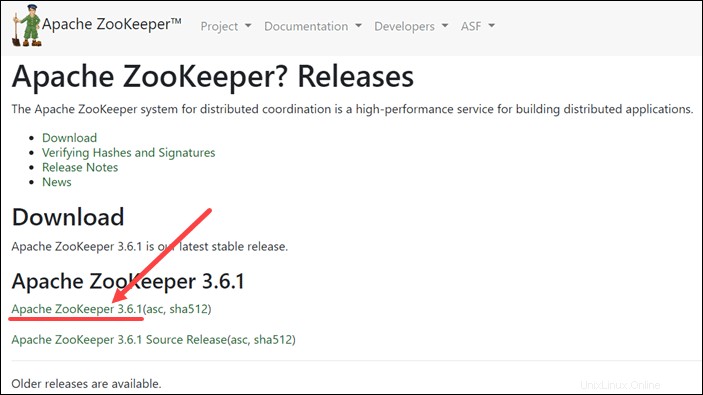
2. Salin alamat HTTP untuk situs cermin yang disarankan.
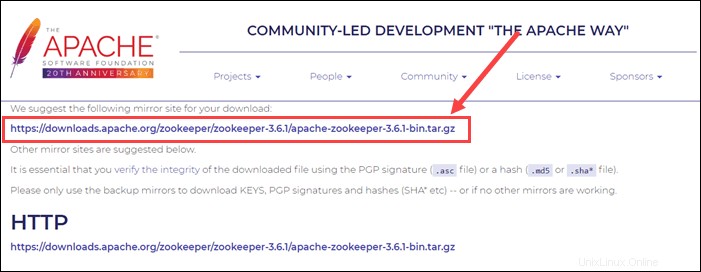
3. Kembali ke baris perintah dan pindah ke /opt direktori:
cd /opt
4. Gunakan wget perintah untuk mengunduh .tar mengajukan. Tempel tautan yang disalin dari halaman web resmi Apache:
sudo wget https://downloads.apache.org/zookeeper/zookeeper-3.6.1/apache-zookeeper-3.6.1-bin.tar.gz5. Ekstrak file dengan menjalankan:
sudo tar -xvf apache-zookeeper-3.6.1-bin.tar.gz
6. Ganti nama file yang diekstrak menjadi zookeeper dengan perintah:
mv apache-zookeeper-3.6.1-bin zookeeper7. Berikan kepemilikan file tersebut kepada pengguna zookeeper dengan menjalankan:
chown -R zookeeper:zookeeper /opt/zookeeperLangkah 5:Mengonfigurasi ZooKeeper dalam Mode Mandiri
Langkah selanjutnya adalah membuat file konfigurasi untuk ZooKeeper. Konfigurasi di bawah ini mengatur ZooKeeper dalam mode mandiri (digunakan untuk pengembangan dan pengujian). Untuk lingkungan produksi, Anda perlu menjalankan ZooKeeper dalam mode replikasi.
Untuk mengonfigurasi ZooKeeper dalam mode mandiri, buat zoo.cfg . baru file di penjaga kebun binatang direktori:
sudo nano /opt/zookeeper/conf/zoo.cfgTambahkan baris berikut:
tickTime = 2000
dataDir = /data/zookeeper
clientPort = 2181
initLimit = 5
syncLimit = 2Simpan dan keluar editor teks.
Ingatlah bahwa ini adalah pengaturan konfigurasi dasar untuk kluster node tunggal. File dapat berbeda sesuai dengan kebutuhan Anda. Baris di atas terdiri dari:
tickTime:Jumlah milidetik setiap centang.dataDir:Direktori tempat snapshot database dalam memori dan log transaksi untuk pembaruan disimpan.clientPort:Port yang mendengarkan koneksi klien.initLimit:Jumlah tick yang dapat diambil oleh fase sinkronisasi awal.syncLimit:Jumlah centang yang dapat dilewati antara mengirim permintaan dan menerima pengakuan.
Langkah 6:Memulai Layanan ZooKeeper
Sekarang, Anda dapat memulai layanan ZooKeeper. Jalankan perintah berikut di dalam /opt direktori. Jika Anda keluar dari direktori, navigasikan ke dalamnya dengan cd /opt .
Untuk memulai layanan ZooKeeper gunakan perintah:
sudo bin/zkServer.sh startOutputnya akan menampilkan bahwa ZooKeeper telah MULAI .

Langkah 7:Menghubungkan ke Server ZooKeeper
Setelah Anda memulai layanan, Anda dapat terhubung ke server ZooKeeper. Dalam panduan ini, ini adalah server lokal.
Hubungkan ke ZooKeeper dengan perintah:
bin/zkCli.sh -server 127.0.0.1:2181
Tunggu output untuk membuka zk baru prompt, yang akan mengonfirmasi bahwa Anda TERHUBUNG .

Untuk melihat daftar perintah yang tersedia, jalankan perintah berikut di prompt perintah baru:
help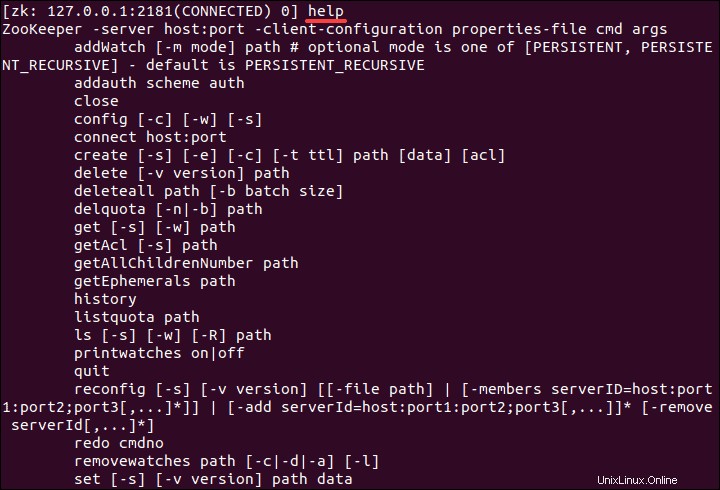
Untuk menutup sesi , ketik:
quitUntuk menghentikan layanan ZooKeeper , jalankan perintah:
bin/zkServer.sh stopLangkah 8:Membuat File Layanan Sistem
Terakhir, Anda perlu membuat file layanan untuk mengelola ZooKeeper.
1. Buat zookeeper.service . baru file dalam editor teks pilihan Anda:
sudo nano /etc/systemd/system/zookeeper.service2. Tempel konten berikut ke dalam file:
[Unit]
Description=Zookeeper Daemon
Documentation=http://zookeeper.apache.org
Requires=network.target
After=network.target
[Service]
Type=forking
WorkingDirectory=/opt/zookeeper
User=zookeeper
Group=zookeeper
ExecStart=/opt/zookeeper/bin/zkServer.sh start /opt/zookeeper/conf/zoo.cfg
ExecStop=/opt/zookeeper/bin/zkServer.sh stop /opt/zookeeper/conf/zoo.cfg
ExecReload=/opt/zookeeper/bin/zkServer.sh restart /opt/zookeeper/conf/zoo.cfg
TimeoutSec=30
Restart=on-failure
[Install]
WantedBy=default.target3. Simpan dan keluar dari file.
4. Muat ulang layanan systemd dengan menjalankan:
systemctl daemon-reload5. Kemudian, mulai layanan ZooKeeper dan aktifkan untuk memulai saat boot:
systemctl start zookeepersystemctl enable zookeeper6. Pastikan layanan aktif dan berjalan dengan perintah:
systemctl status zookeeperAnda akan melihat ZooKeeper aktif (berjalan) .
Mengonfigurasi Replika ZooKeeper
Lingkungan produksi memerlukan penyiapan kluster node ZooKeeper yang direplikasi.
Setelah Anda menginstal Java, membuat pengguna ZooKeeper, dan mengunduh paket biner, Anda perlu membuat file konfigurasi. Tidak seperti konfigurasi dasar untuk mode mandiri, mode replika menyertakan beberapa baris lagi.
Semua server dalam aplikasi yang sama harus memiliki salinan file konfigurasi.
Buat setiap file dengan perintah:
sudo nano /opt/zookeeper/conf/zoo.cfgKemudian, rekatkan konten berikut ke dalam file:
tickTime=2000
dataDir=/var/zookeeper
clientPort=2181
initLimit=5
syncLimit=2
server.1=[server_ip]:2888:3888
server.2=[server_ip]:2888:3888
server.3=[server_ip]:2888:3888Simpan dan keluar dari file. Ulangi proses di setiap server dalam grup.